小哨兵还原卡图文说明
小哨兵还原卡-睿坤如意卡V5.90教育版手册
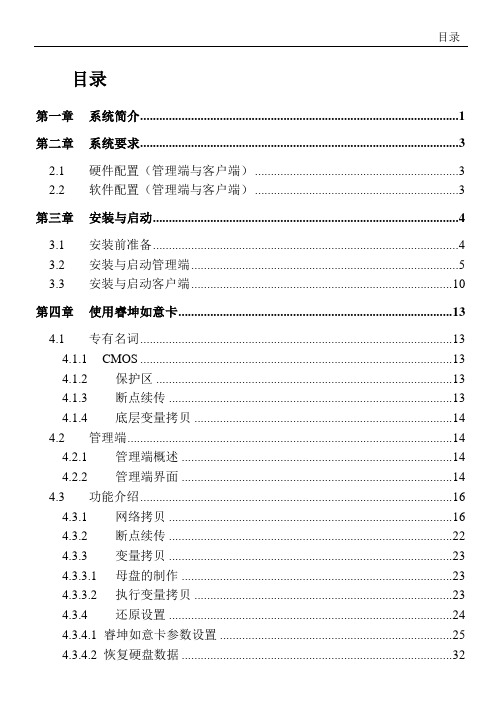
目录第一章系统简介 (1)第二章系统要求 (3)2.1硬件配置(管理端与客户端) (3)2.2软件配置(管理端与客户端) (3)第三章安装与启动 (4)3.1安装前准备 (4)3.2安装与启动管理端 (5)3.3安装与启动客户端 (10)第四章使用睿坤如意卡 (13)4.1专有名词 (13)4.1.1CMOS (13)4.1.2保护区 (13)4.1.3断点续传 (13)4.1.4底层变量拷贝 (14)4.2管理端 (14)4.2.1管理端概述 (14)4.2.2管理端界面 (14)4.3功能介绍 (16)4.3.1网络拷贝 (16)4.3.2断点续传 (22)4.3.3变量拷贝 (23)4.3.3.1母盘的制作 (23)4.3.3.2执行变量拷贝 (23)4.3.4还原设置 (24)4.3.4.1 睿坤如意卡参数设置 (25)4.3.4.2 恢复硬盘数据 (32)4.3.4.3 更新硬盘数据 (32)4.3.4.4 同步CMOS (33)4.3.4.5 同步电脑时间 (34)4.3.4.6 移除睿坤如意卡 (34)4.3.5网络设置 (35)4.3.6屏幕广播 (36)4.3.7语音广播 (37)4.3.8黑屏 (38)4.3.9屏幕监控 (38)4.3.10文件分发 (38)4.3.11文件提取 (40)4.3.12远程命令 (41)4.3.13远程关机 (42)4.3.14远程开机 (43)4.3.15系统设置 (44)4.4从睿坤如意卡上执行各项功能 (46)4.4.1数据恢复 (46)4.4.2参数设置 (47)4.4.3设置管理员口令 (50)4.4.4备份CMOS数据 (51)4.4.5更新硬盘数据 (52)4.4.6复制硬盘 (53)4.4.7移除睿坤如意卡 (53)4.4.8直接启动 (54)4.4.9关于 (54)4.4.10网络拷贝 (55)4.5客户端 (58)4.5.1认识客户端界面 (58)4.5.2功能介绍 (58)4.6非RTL8139网卡网络对拷 (60)4.6.1拷贝前准备 (60)4.6.2运行网络对拷程序 (61)4.6.2.4用网络PXE启动网络对拷程序 (62)第五章删除睿坤如意卡 (68)第六章常见问题与解答 (69)第一章系统简介睿坤如意卡V5.90(以下简称睿坤如意卡)是一种新型软硬件相结合的硬盘保护工具。
破解还原卡huanyuan(1)
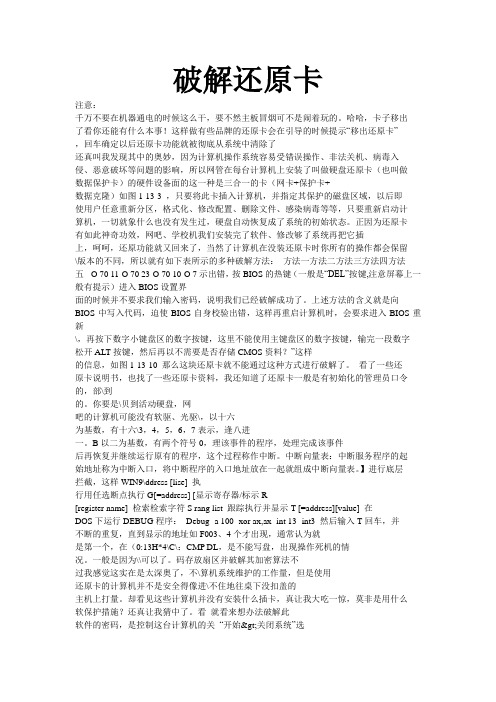
破解还原卡注意:千万不要在机器通电的时候这么干,要不然主板冒烟可不是闹着玩的。
哈哈,卡子移出了看你还能有什么本事!这样做有些品牌的还原卡会在引导的时候提示“移出还原卡”,回车确定以后还原卡功能就被彻底从系统中清除了还真叫我发现其中的奥妙,因为计算机操作系统容易受错误操作、非法关机、病毒入侵、恶意破坏等问题的影响,所以网管在每台计算机上安装了叫做硬盘还原卡(也叫做数据保护卡)的硬件设备面的这一种是三合一的卡(网卡+保护卡+数据克隆)如图1-13-3 ,只要将此卡插入计算机,并指定其保护的磁盘区域,以后即使用户任意重新分区,格式化、修改配置、删除文件、感染病毒等等,只要重新启动计算机,一切就象什么也没有发生过,硬盘自动恢复成了系统的初始状态。
正因为还原卡有如此神奇功效,网吧、学校机我们安装完了软件、修改够了系统再把它插上,呵呵,还原功能就又回来了,当然了计算机在没装还原卡时你所有的操作都会保留\版本的不同,所以就有如下表所示的多种破解方法:方法一方法二方法三方法四方法五-O 70 11-O 70 23-O 70 10-O 7示出错,按BIOS的热键(一般是“DEL”按键,注意屏幕上一般有提示)进入BIOS设置界面的时候并不要求我们输入密码,说明我们已经破解成功了。
上述方法的含义就是向BIOS中写入代码,迫使BIOS自身校验出错,这样再重启计算机时,会要求进入BIOS重新\,再按下数字小键盘区的数字按键,这里不能使用主键盘区的数字按键,输完一段数字松开ALT按键,然后再以不需要是否存储CMOS资料?”这样的信息,如图1-13-10 那么这块还原卡就不能通过这种方式进行破解了。
看了一些还原卡说明书,也找了一些还原卡资料,我还知道了还原卡一般是有初始化的管理员口令的,部\到的。
你要是\贝到活动硬盘,网吧的计算机可能没有软驱、光驱\,以十六为基数,有十六\3,4,5,6,7表示,逢八进一。
B以二为基数,有两个符号0,理该事件的程序,处理完成该事件后再恢复并继续运行原有的程序,这个过程称作中断。
网吧硬盘还原卡破解-方法

硬盘还原卡破解方法:默认密码破解法开机时,同时按住ctrl+home或home,这样你就会进入还原卡的密码输入窗口了,只要输入正确的密码即可获得管理员权限,就可以对还原卡进行设置修改了.如何获得还原卡的密码呢:一般还原卡都会有出厂默认密码的,我们可以用这个默认密码来试试。
只要到网上搜索,关键词"还原卡"就行ok了,找到你用的那个牌子的还原卡公司的网站,进入,在"产品使用说明"或"常见问题解决"里一般可以找到出厂默认密码的. 而一般机房管理员是不会修改其默认密码的.(比较懒散的管理员)台湾远志牌的还原卡的默认密码是12345678小哨兵的是manager三茗是123456789…………通用手动破解法如果管理员把密码改了,我们就要手动破解了.其实所谓硬盘保护卡就是在ROM中写了一段HOOK INT 13的程序,屏蔽了一些功能调用,如AH=3,5等,在中断向量表中INT 13的SEG,OFFSET 描述为[13h*4+2],[13h*4],将此中的程序先保存后,再替换为自己的代码,当你AH=2的时,它便会call原始INT 13地址来完成操作. 简单来说就是:通过修改中断向量来达到保护硬盘不被真正写入的目的,其中int13是关键,也有的还原卡同时还修改了时钟中断来达到反跟踪,恢复中断向量表的目的.那么,只要在它规定时间内找到原始INT 13入口便可以为所欲为.具体步骤:速度一定要快,否则中断向量表被恢复,我们的努力就会白费.在开机过程按住F8键,进入纯dos环境.出现提示符c:,键入c:\\debug,- a100- xor ax,ax- int 13- int3然后输入t回车,不断的重复,直到显示的地址形如F000:xxxx,后面的指令为:mov dl,80 ,按q退出. 记下这一地址,在(0:13H*4)=0:4cH 处填入这个地址.例如得到的地址是F000:9A95再次运行debug ,键入:-e 0:4c 95 9A 00 F0 (e的作用将数据表"95 9A 00 f0",写入地址0:4c开始的字节中)-q注:填的时候要仔细,填错的话可能会死机.ok,破解完成.但是,有些经过针对性处理的机器,要进一步鉴别.如在Int13内部调用Int1ch. 如果在trace过程中发现如下代码CMP DL,80(意思是判断是否针对硬盘操作),可以尝试修改成不存在的硬盘号,比如改成CMP DL,FF。
小哨兵一键还原怎么用,小编告诉你如何修复电脑
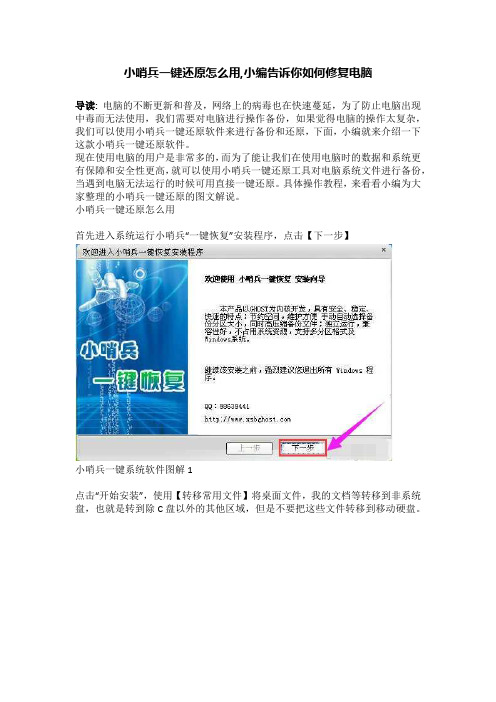
小哨兵一键还原怎么用,小编告诉你如何修复电脑导读:电脑的不断更新和普及,网络上的病毒也在快速蔓延,为了防止电脑出现中毒而无法使用,我们需要对电脑进行操作备份,如果觉得电脑的操作太复杂,我们可以使用小哨兵一键还原软件来进行备份和还原,下面,小编就来介绍一下这款小哨兵一键还原软件。
现在使用电脑的用户是非常多的,而为了能让我们在使用电脑时的数据和系统更有保障和安全性更高,就可以使用小哨兵一键还原工具对电脑系统文件进行备份,当遇到电脑无法运行的时候可用直接一键还原。
具体操作教程,来看看小编为大家整理的小哨兵一键还原的图文解说。
小哨兵一键还原怎么用首先进入系统运行小哨兵“一键恢复”安装程序,点击【下一步】小哨兵一键系统软件图解1点击“开始安装”,使用【转移常用文件】将桌面文件,我的文档等转移到非系统盘,也就是转到除C盘以外的其他区域,但是不要把这些文件转移到移动硬盘。
一键还原系统软件图解2可以转移常用文件夹,如提示所说,你的文档,桌面文件是在C盘的,如果你的电脑系统坏掉,重装系统后你就找不到你的这些文件了,然而你放到桌面的文件一般是很重要的。
小哨兵一键系统软件图解3在【开始】-【所有程序】中,找到小哨兵一键恢复小哨兵一键系统软件图解4点击【一键恢复】的按钮,先执行【一键备份】。
然后选择重启。
接下来,电脑重启会进入备份状态还原系统系统软件图解5完成备份后,电脑会再次启动,会发现启动菜单里多了【小哨兵一键恢复】小哨兵一键系统软件图解6如果以后系统非常卡的话,可以在进入系统后,直接执行【一键恢复】。
但是,如果电脑由于中病毒或者其他原因导致电脑无法启动(无法进入系统),可以在启动菜单中,利用上下键选择【小哨兵一键恢复】。
小哨兵一键系统软件图解7以上就是小哨兵一键还原的使用方法了。
小哨兵终极网管——豪华版新增功能说明

小哨兵终极网管——豪华版新增功能说明小哨兵终极网管——豪华版V4.23在V4.22的基础上增加了两个功能即:支持不同大小硬盘对拷与支持非RTL8139网卡对拷。
下面详细介绍这两种功能的操作方法。
1、支持不同大小硬盘对拷小哨兵终极网管——豪华版V4.23的网络对拷功能不要求对拷发送端与接收端的硬盘参数一致,只要对拷发送端的容量小于或等于对拷接收端的容量都可以实现网络对拷功能。
2、支持非RTL8139网卡对拷小哨兵终极网管——豪华版V4.23支持非RTL8139网卡之间的对拷功能。
下面以Dlink 530TX(A/B)网卡为例介绍详细操作步骤:运行网络对拷程序之前必须先安装终极网管卡,安装步骤如下:a、将终极网管卡插入计算机中空闲的PCI插槽;b、启动计算机,出现终极网管安装界面后选择快速安装。
①用U盘启动网络对拷程序(主板必须支持U盘引导)a、将网络对拷启动U盘插入计算机的USB插槽中;b、启动计算机,进入CMOS设置界面,将第一引导设备设为网络引导、第二引导设置设为USB-ZIP;c、启动计算机,出现网卡驱动选择界面时(如下图)选择3.Dlink 530TX(A/B)进入网络拷贝程序;d、出现网络拷贝界面后具体操作过程请查看“小哨兵终极网管——豪华版用户手册中4.3.10网络拷贝”一节;②用软盘启动网络对拷程序a、制作一张DOS启动软盘;b、将小哨兵驱动光盘中“非8139网卡网络对拷盘”目录下的所有文件拷贝到DOS启动软盘中;c、启动计算机,进入CMOS设置界面,将第一引导设备设为网络引导、第二引导设置设为软驱(Floppy)启动;d、启动计算机从软盘引导,出现网卡驱动选择界面时(如下图)选择3.Dlink 530TX(A/B)进入网络拷贝程序;e、出现网络拷贝界面后具体操作过程请查看“小哨兵终极网管——豪华版用户手册中4.3.10网络拷贝”一节;③用光盘启动网络对拷程序a、启动计算机,进入CMOS设置界面,将第一引导设备设为网络引导、第二引导设置设为光光驱(CDROM)启动;b、将网络对拷启动光盘(即小哨兵终极网管——豪华版V4.23驱动光盘)放入光驱中,启动计算机,出现网卡驱动选择界面时(如下图)选择3.Dlink 530TX(A/B)进入网络拷贝程序;c、出现网络拷贝界面后具体操作过程请查看“小哨兵终极网管——豪华版用户手册中4.3.10网络拷贝”一节;支持的网卡类型目前经过本公司测试的网卡类型有以下8种:1、主板集成的SIS 900网卡;2、主板集成的Intel PRO/100网卡;3、Dlink 530TX网卡;4、神州数码DCN-530TX网卡;5、将王MYSON MTD803F网卡;6、TP-LINK RTL98715网卡;7、主板集成的VIA 823X网卡;8、3COM 3C905B网卡;如果你使用的网卡在上述列表中,出现上图选择框时请选择与你使用的网卡型号相同的选项。
小哨兵还原卡说明书
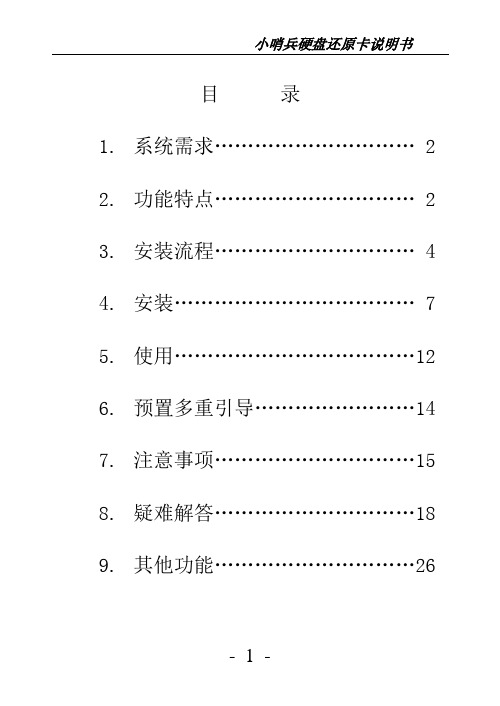
目录1.系统需求 (2)2.功能特点 (2)3.安装流程 (4)4.安装 (7)5.使用 (12)6.预置多重引导 (14)7.注意事项 (15)8.疑难解答 (18)9.其他功能 (26)一、系统需求CPU : 386 及以上PC兼容机内存: 640 KB 以上显示: VGA 彩显硬盘: 30 MB至100 GB总线槽:至少1个ISA或PCI空插槽二、功能特点·全中文界面,“即插即用”无需重做硬盘,不占硬盘空间。
非专业人员10秒钟安装完成。
·支持DOS、Win3.1、Windows95/98、Win dows NT、Windows 2000、UNIX、LINUX、OS/2等操作系统。
·集成32位Windows驱动程序,不须安装软盘,安装简单方便。
·纯32位内核及VXD驱动程序,Windows 中设备管理器的硬盘控制器上无黄色惊叹号,运行Windows快速、稳定。
·提供自动复原、手工复原、定时复原、继续保持、完全开放等多种还原方式,灵活方便。
·同时支持多重引导、多盘保护,在一个硬盘上可同时安装多个可独立引导的操作系统,同时保护多个分区。
·支持高达100G以上的大硬盘。
·支持硬盘复制,方便批量安装。
·提供管理员软件安装模式,随时为系统增加新的软件。
·提供数据更新功能,随时为系统添加新的需保护的软件,不必担心无意中资料丢失。
·提供CMOS自动侦测和恢复功能,杜绝误判现象。
·支持FAT12、FAT16、BIGDOS、FAT32、 NTFS、HPFS等文件系统格式,支持文件系统之间的动态转换。
·支持IDE、SCSI等各种形式的硬盘。
·可有效防止FDISK、DEL、FORMAT等命令造成系统的意外破坏。
·防止病毒对硬件和软件的破坏。
·支持经销商或用户自己定制启动时的显示画面。
小哨兵还原卡驱动

小哨兵还原卡驱动简介小哨兵还原卡驱动是一款用于还原卡驱动丢失、损坏或需要更新的工具。
还原卡驱动是指用于还原删除、丢失或损坏的文件的一种设备。
小哨兵是一个易于使用且功能强大的还原卡驱动工具,通过使用小哨兵,用户可以轻松还原卡驱动,保证系统的正常运行。
特点•快速还原:小哨兵还原卡驱动可以快速还原卡驱动文件,节省用户的时间和精力。
•全面兼容:小哨兵还原卡驱动支持多种类型的卡驱动,包括常见的图形驱动、声卡驱动、网络驱动等。
•简单易用:小哨兵还原卡驱动具有简单直观的用户界面,即使对于非技术人员也能方便使用。
•自动更新:小哨兵还原卡驱动可以自动检测和下载最新的卡驱动程序,确保系统始终使用最新的驱动程序。
安装和使用以下是安装和使用小哨兵还原卡驱动的步骤:步骤 1:下载小哨兵还原卡驱动你可以从小哨兵官方网站或其他可信的软件下载网站下载小哨兵还原卡驱动的安装程序。
确保你下载的是最新版本。
步骤 2:运行安装程序双击下载的安装程序,按照屏幕上的指示完成安装过程。
一般情况下,你只需要点击“下一步”按钮即可。
安装完成后,小哨兵还原卡驱动会自动启动。
步骤 3:检测和还原卡驱动小哨兵还原卡驱动会自动扫描系统中的卡驱动文件,并显示出需要更新或还原的驱动列表。
你可以选择需要还原的驱动,然后点击“还原”按钮开始还原过程。
步骤 4:等待还原完成小哨兵还原卡驱动将自动下载最新版本的驱动程序,并替换系统中的旧驱动。
等待还原过程完成,系统将重新启动以使更改生效。
注意事项在使用小哨兵还原卡驱动时,请注意以下事项:•备份数据:在还原卡驱动之前,建议备份重要数据以防止数据丢失。
•网络连接:小哨兵还原卡驱动需要网络连接才能下载最新的驱动程序,请确保你的计算机连接到互联网。
•检查版本:在还原卡驱动之前,建议查看系统中当前驱动的版本号,并与小哨兵提供的最新版本进行对比,以确保安装正确的驱动程序。
小结通过使用小哨兵还原卡驱动,你可以轻松解决卡驱动丢失、损坏或需要更新的问题。
小哨兵一键恢复,小编告诉你小哨兵一键恢复怎么使用

小哨兵一键恢复,小编告诉你小哨兵一键恢复怎么使用导读:我们都知道,电脑出了问题,重装是最佳的选择,但是重装系统耗时长,如果可以,使用一键还原的话,只需将系统还原到之前备份的系统即可。
方便而且快捷,那就使用小哨兵一键恢复吧,因此,小编就给大家讲解小哨兵一键恢复的使用的操作流程。
经常使用电脑的用户就知道,电脑在使用一段时间之后会发现电脑比之前变慢了,打开个软件或者浏览器都需要等待一会,这些可能都是一些我们不能左右的原因造成的,那么怎么去解决这一烦恼?下面,小编就给大家分享小哨兵一键恢复的图文操作了。
小哨兵一键恢复怎么使用下载安装“小哨兵一键恢复”后,点开“小哨兵一键恢复”小哨兵系统软件图解1点击【下一步】后,可以转移常用文件夹,如提示所说,你的文档,桌面文件是在C盘的,如果电脑系统坏掉,重装系统后就找不到这些文件了,然而放到桌面的文件一般是很重要的。
恢复系统系统软件图解2为了防止出现这种情况,你应使用【转移常用文件】将桌面文件,我的文档等转移到非系统盘,也就是转到除C盘以外的其他区域,但是不要把这些文件转移到移动硬盘。
一键系统软件图解3安装完成后,在【开始】-【所有程序】中,找到小哨兵一键恢复如果是第一次使用小哨兵,那么就需要先执行一键备份,注意备份的是当前电脑的状态(这是你自己选择的,比较好的状态),恢复的前提是备份。
只有执行备份,那个【一键恢复】的按钮才是可选的。
先执行【一键备份】,如有所示提示,选择重启。
一键系统软件图解4接下来,电脑重启会进入备份状态一键系统软件图解5完成备份后,电脑会再次启动,你会发现启动菜单里多了【小哨兵一键恢复】。
一键系统软件图解6如果系统非常卡的话,可以在进入系统后,直接执行【一键恢复】。
如果电脑由于中病毒或者其他原因导致电脑无法启动(无法进入系统),可以在启动菜单中,利用上下键选择【小哨兵一键恢复】。
一键恢复系统软件图解7以上就是小哨兵一键恢复使用的操作流程了。
硬盘还原卡功能和常见故障的排除方法
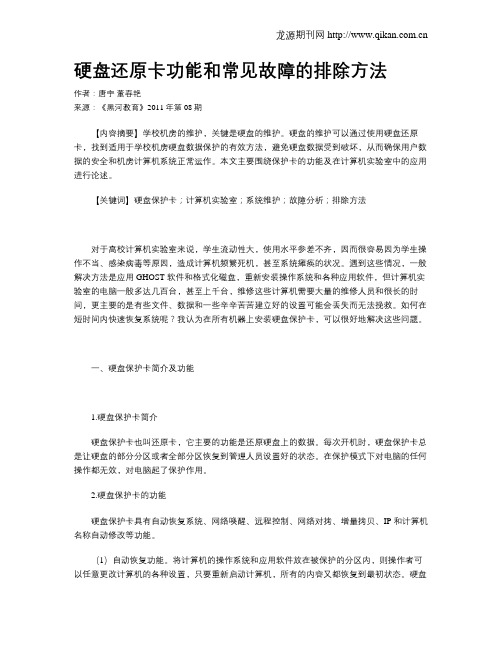
1.硬盘保护卡简介
硬盘保护卡也叫还原卡,它主要的功能是还原硬盘上的数据。每次开机时,硬盘保护卡总是让硬盘的部分分区或者全部分区恢复到管理人员设置好的状态。在保护模式下对电脑的任何操作都无效,对电脑起了保护作用。
2.硬盘保护卡的功能
硬盘保护卡具有自动恢复系统、网络唤醒、远程控制、网络对拷、增量拷贝、IP和计算机名称自动修改等功能。
(5)网络对拷功能。过去在没有硬盘保护卡的时候,给机房做系统是工作量最大、效率最低的事情。而计算机技术的快速发展,计算机教学软件系统的不断更新,这些就要求计算机公共机房经常性的重做系统,这一工作成了计算机机房工作效率的最大问题。现在的硬盘保护卡有了网络对拷功能,解决了这一问题。我们只需做好一台电脑的系统,然后通过网络对拷的方式,就可以轻松地将机房内所有的机器系统都完成。
【关键词】硬盘保护卡;计算机实验室;系统维护;故障分析;排除方法
对于高校计算机实验室来说,学生流动性大,使用水平参差不齐,因而很容易因为学生操作不当、感染病毒等原因,造成计算机频繁死机,甚至系统瘫痪的状况。遇到这些情况,一般解决方法是应用GHOST软件和格式化磁盘,重新安装操作系统和各种应用软件,但计算机实验室的电脑一般多达几百台,甚至上千台,维修这些计算机需要大量的维修人员和很长的时间,更主要的是有些文件、数据和一些辛辛苦苦建立好的设置可能会丢失而无法挽救。如何在短时间内快速恢复系统呢?我认为在所有机器上安装硬盘保护卡,可以很好地解决这些问题。
第二,在网络对拷中修改IP地址和计算机名。在机房内,电脑的IP地址和计算机名往往都是按一定顺序排列的,是固定独立的。我们通过普通网络对拷的方式发送完毕后,还需要对每台电脑修改IP地址和计算机名,以避免冲突。这一工作虽然不难,但十分繁琐,容易出错。现在,保护卡的网络对拷中也有了修改IP和计算机名的功能,只需在网络对拷主控端“策略设置”中按提示进行设置,如果要在网络对拷过程中实现IP地址和计算机名的同步修改,就需要注意被控端登陆到主控端的次序,按照顺序进行修改,避免出现IP地址和计算机名的混乱。
安装了还原卡的电脑重装系统
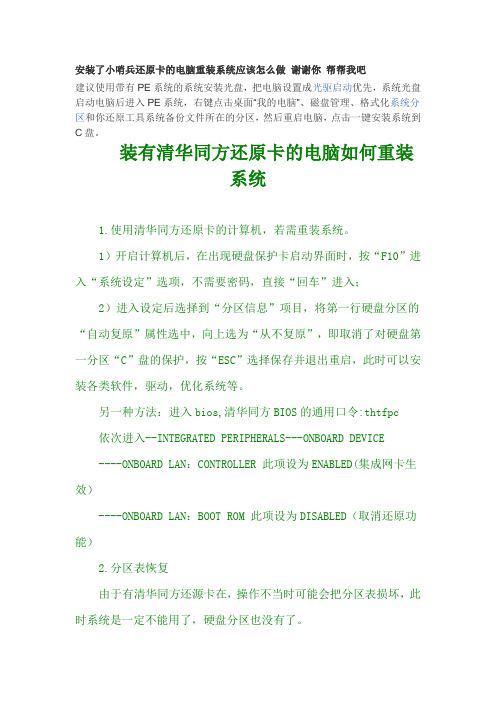
安装了小哨兵还原卡的电脑重装系统应该怎么做谢谢你帮帮我吧建议使用带有PE系统的系统安装光盘,把电脑设置成光驱启动优先,系统光盘启动电脑后进入PE系统,右键点击桌面“我的电脑”、磁盘管理、格式化系统分区和你还原工具系统备份文件所在的分区,然后重启电脑,点击一键安装系统到C盘。
装有清华同方还原卡的电脑如何重装系统1.使用清华同方还原卡的计算机,若需重装系统。
1)开启计算机后,在出现硬盘保护卡启动界面时,按“F10”进入“系统设定”选项,不需要密码,直接“回车”进入;2)进入设定后选择到“分区信息”项目,将第一行硬盘分区的“自动复原”属性选中,向上选为“从不复原”,即取消了对硬盘第一分区“C”盘的保护,按“ESC”选择保存并退出重启,此时可以安装各类软件,驱动,优化系统等。
另一种方法:进入bios,清华同方BIOS的通用口令:thtfpc依次进入--INTEGRATED PERIPHERALS---ONBOARD DEVICE----ONBOARD LAN:CONTROLLER 此项设为ENABLED(集成网卡生效)----ONBOARD LAN:BOOT ROM 此项设为DISABLED(取消还原功能)2.分区表恢复由于有清华同方还源卡在,操作不当时可能会把分区表损坏,此时系统是一定不能用了,硬盘分区也没有了。
此时可以把硬盘拆下,可以另找一个相同机器:如硬盘大小分区都一样的机器,把硬盘安装上,启动计算机,按F10,进行..工具..,复制硬盘,选复制硬盘参数,也就是说只复制硬盘参数而不复制硬盘分区数据。
操作结束,关机,硬盘再安装回原来的机器,重启,OK。
3.上面所说操作不当,我总结如下,不一定全也不一定对,仅供参考:a.当还原卡处于保护硬盘如C盘的状态下,最好不要直接重做系统,因为,无论你是设置手动还原还是自动还原,重新做系统时都是容易出现错误的.b.如果还想不移除还原卡而重新做系统,可以把还原卡设置为"不使用",这时,你再重新做系统就不会出问题了.做完系统后,再把还原卡设置为"手动还原"或"每次还原"等.c.重做系统时,最好不要改变原来的分区,尤其是硬盘最前面的近500M或最后面的30M左右的空间不要动。
轻松破解还原卡
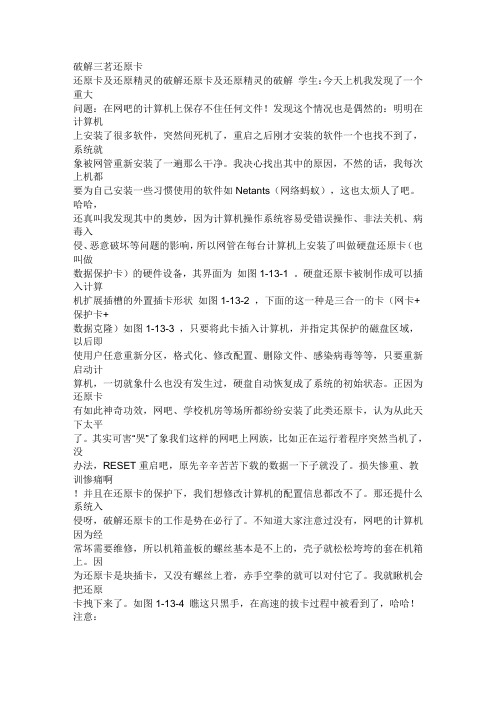
破解三茗还原卡还原卡及还原精灵的破解还原卡及还原精灵的破解学生:今天上机我发现了一个重大问题:在网吧的计算机上保存不住任何文件!发现这个情况也是偶然的:明明在计算机上安装了很多软件,突然间死机了,重启之后刚才安装的软件一个也找不到了,系统就象被网管重新安装了一遍那么干净。
我决心找出其中的原因,不然的话,我每次上机都要为自己安装一些习惯使用的软件如Netants(网络蚂蚁),这也太烦人了吧。
哈哈,还真叫我发现其中的奥妙,因为计算机操作系统容易受错误操作、非法关机、病毒入侵、恶意破坏等问题的影响,所以网管在每台计算机上安装了叫做硬盘还原卡(也叫做数据保护卡)的硬件设备,其界面为如图1-13-1 。
硬盘还原卡被制作成可以插入计算机扩展插槽的外置插卡形状如图1-13-2 ,下面的这一种是三合一的卡(网卡+保护卡+数据克隆)如图1-13-3 ,只要将此卡插入计算机,并指定其保护的磁盘区域,以后即使用户任意重新分区,格式化、修改配置、删除文件、感染病毒等等,只要重新启动计算机,一切就象什么也没有发生过,硬盘自动恢复成了系统的初始状态。
正因为还原卡有如此神奇功效,网吧、学校机房等场所都纷纷安装了此类还原卡,认为从此天下太平了。
其实可害“哭”了象我们这样的网吧上网族,比如正在运行着程序突然当机了,没办法,RESET重启吧,原先辛辛苦苦下载的数据一下子就没了。
损失惨重、教训惨痛啊!并且在还原卡的保护下,我们想修改计算机的配置信息都改不了。
那还提什么系统入侵呀,破解还原卡的工作是势在必行了。
不知道大家注意过没有,网吧的计算机因为经常坏需要维修,所以机箱盖板的螺丝基本是不上的,壳子就松松垮垮的套在机箱上。
因为还原卡是块插卡,又没有螺丝上着,赤手空拳的就可以对付它了。
我就瞅机会把还原卡拽下来了。
如图1-13-4 瞧这只黑手,在高速的拔卡过程中被看到了,哈哈!注意:千万不要在机器通电的时候这么干,要不然主板冒烟可不是闹着玩的。
硬盘还原卡XP V9.0使用说明及用户手册
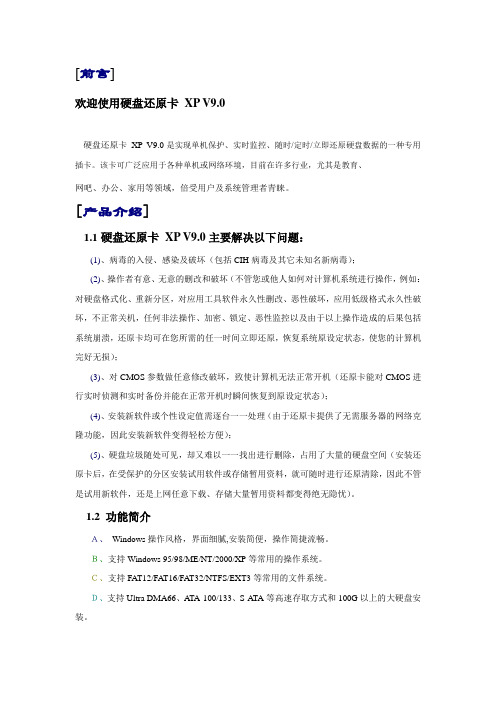
[前言]欢迎使用硬盘还原卡XP V9.0硬盘还原卡XP V9.0是实现单机保护、实时监控、随时/定时/立即还原硬盘数据的一种专用插卡。
该卡可广泛应用于各种单机或网络环境,目前在许多行业,尤其是教育、网吧、办公、家用等领域,倍受用户及系统管理者青睐。
[产品介绍]1.1硬盘还原卡XP V9.0主要解决以下问题:(1)、病毒的入侵、感染及破坏(包括CIH病毒及其它未知名新病毒);(2)、操作者有意、无意的删改和破坏(不管您或他人如何对计算机系统进行操作,例如:对硬盘格式化、重新分区,对应用工具软件永久性删改、恶性破坏,应用低级格式永久性破坏,不正常关机,任何非法操作、加密、锁定、恶性监控以及由于以上操作造成的后果包括系统崩溃,还原卡均可在您所需的任一时间立即还原,恢复系统原设定状态,使您的计算机完好无损);(3)、对CMOS参数做任意修改破坏,致使计算机无法正常开机(还原卡能对CMOS进行实时侦测和实时备份并能在正常开机时瞬间恢复到原设定状态);(4)、安装新软件或个性设定值需逐台一一处理(由于还原卡提供了无需服务器的网络克隆功能,因此安装新软件变得轻松方便);(5)、硬盘垃圾随处可见,却又难以一一找出进行删除,占用了大量的硬盘空间(安装还原卡后,在受保护的分区安装试用软件或存储暂用资料,就可随时进行还原清除,因此不管是试用新软件,还是上网任意下载、存储大量暂用资料都变得绝无隐忧)。
1.2 功能简介A、Windows操作风格,界面细腻,安装简便,操作简捷流畅。
B、支持Windows 95/98/ME/NT/2000/XP等常用的操作系统。
C、支持FAT12/FAT16/FAT32/NTFS/EXT3等常用的文件系统。
D、支持Ultra DMA66、A TA-100/133、S-ATA等高速存取方式和100G以上的大硬盘安装。
E、提供CMOS保护与恢复功能。
F、崇尚个性,您可自制800×600 24位真彩的开机图片。
清华同方系统还原卡使用说明书
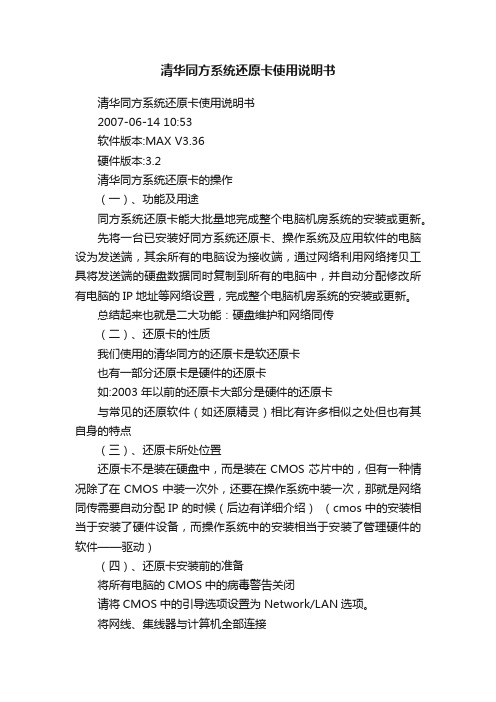
清华同方系统还原卡使用说明书清华同方系统还原卡使用说明书2007-06-14 10:53软件版本:MAX V3.36硬件版本:3.2清华同方系统还原卡的操作(一)、功能及用途同方系统还原卡能大批量地完成整个电脑机房系统的安装或更新。
先将一台已安装好同方系统还原卡、操作系统及应用软件的电脑设为发送端,其余所有的电脑设为接收端,通过网络利用网络拷贝工具将发送端的硬盘数据同时复制到所有的电脑中,并自动分配修改所有电脑的IP地址等网络设置,完成整个电脑机房系统的安装或更新。
总结起来也就是二大功能:硬盘维护和网络同传(二)、还原卡的性质我们使用的清华同方的还原卡是软还原卡也有一部分还原卡是硬件的还原卡如:2003 年以前的还原卡大部分是硬件的还原卡与常见的还原软件(如还原精灵)相比有许多相似之处但也有其自身的特点(三)、还原卡所处位置还原卡不是装在硬盘中,而是装在CMOS芯片中的,但有一种情况除了在CMOS中装一次外,还要在操作系统中装一次,那就是网络同传需要自动分配IP的时候(后边有详细介绍)(cmos中的安装相当于安装了硬件设备,而操作系统中的安装相当于安装了管理硬件的软件——驱动)(四)、还原卡安装前的准备将所有电脑的CMOS中的病毒警告关闭请将CMOS中的引导选项设置为Network/LAN选项。
将网线、集线器与计算机全部连接发送端计算机与接收端计算机的硬件配置必须完全相同(五)、安装还原卡1、从学生用机中选择一台计算机,开机,出现"第一次安装"界面。
2、将随机的还原卡光盘放进光驱。
3、选择“本机安装”,有三个选项:a\简易安装:请确保原分区的工具为FDISK。
使用此种安装方式将会保留硬盘所有原有的分区及分区内所有的资料数据。
完成简易安装后计算机将会重新启动,启动后会停留在开机菜单上,此时该项方式安装完成。
(这种方式不会破坏硬盘的任何数据)b\自订安装:此中安装方式是用于安装多个操作系统或变更原硬盘分区状况时最常用的一种安装方式。
还原卡

4、单机多系统环境
5、远程管理学生机
硬盘还原卡的安装和使用 一、安装篇
二、使用篇
1.使用GHOST进行磁盘对拷
2.保留一定的硬盘空间
3.暂存区智能延展
4.慎用还原卡的多分区引导
5.还原卡的安全性
6.还原卡的选择
提醒还原卡用户 测试破解还原精灵的代码
2、机房软件环境统一署
由于还原卡大量使用在公共机房环境,而如何为公共机房的批量计算机安装操作系统和应用软件就是管理人员面临的一个难题。因此,目前还原卡都具备网络拷贝功能,类似于网络GHOST,先在一台计算机上安装所需的系统和软件,然后通过网络复制到所有电脑上。还原卡的网络拷贝功能出现得比网络GHOST更早,然后由于还原卡启动时能够先得到控制权,因此进行网络拷贝不需要象GHOST一样要准备服务器,做好镜像,直接就可以使用,非常方便。 由于现在硬盘容量越来越大,软件的体积也越来越大,进行一次网络拷贝需要很长的时间。而在机房管理的过程中往往只是更新了很少一部分软件,因此,厂商对网络拷贝进行了改进,能够只拷贝发生了变化的数据,从而大大提高了拷贝的效率,不过该技术推出时并不成熟,目前,从最初的增量拷贝、发展到变量拷贝直到最新的差异拷贝,才基本完善。 从操作方式上,网络拷贝也从DOS平台逐渐转换到WINDWOS平台,在操作的人性化上,得到了很大的提升。平台的转换也大幅提升了网络拷贝的速度,目前一线的产品一般能够达到百兆环境平均600M/分钟,千兆环境平均2G/分钟左右,而且能够支持断点续传。
编辑本段硬盘还原卡的安装和使用
一、安装篇
现在市面上硬盘还原卡种类很多,大多是PCI总线,采用了即插即用技术,不必重新进行硬盘分区,而且 还原卡插入主板
还原卡

网络的精神就是自由与共享!
'---------------获得还原精灵密码的原程序-----------------------------
'程序语言:QBasic4.5,WIN98系统的MSDOS方式下运行通过,还原精灵5。0版本!
1F2H 读/写 用来放入要读写的扇区数量
1F3H 读/写 用来放入要读写的扇区号码
1F4H 读/写 用来存放读写柱面的低8位字节
1F5H 读/写 用来存放读写柱面的高2位字节(其高6位恒为0)
1F6H 读/写 用来存放要读/写的磁盘号及磁头号
pass$= CHR$(ASC(MID$(dta$, &H4F + i, 1)) XOR &HA5)
if pass$=chr$(0) then exit for
PRINT pass$;
NEXT i
3、INT13实际上是通过BIOS程序提供的标准服务,而BIOS的这个服务是建立在IO读写的基础上的,所以我们也可以直接用IO来读写硬盘,这样就绕过了INT13中断,无论是保护卡还是还原精灵,都形同虚设了,这个方法的难度在于在win系统下要读写IO必须得有ring0级权限!这个问题解决了那么破解就是最轻松的了,qbasic是DOS编程软件,它在DOS下可以读写端口IO,所以用qbasic可以在DOS下很轻松的解决问题,
还原精灵与还原卡的工作原理分析:
还原精灵的工作原理:它修改了引导区,引导区又被称为MBR,它位于硬盘的0头0柱1扇区,在扩展int 13中没有头、柱、扇区这个概念,它只有逻辑扇区,在扩展的int 13中MBR位于是0扇区,如果BIOS中设置的是硬盘启动的话,系统会首先载入这个扇区到内存,然后运行这个代码,还原精灵就是用的是自己的引导代码,这个方法与引导型病毒一样,病毒的目的是破坏,而它的目的是保护,就如武器在坏人手里有破坏力一样,这个代码接管了 INT13中断,每当我们向硬盘写入数据时,其实还是写入到硬盘中,可是没有真正修改硬盘中的FAT。由于INT13被接管,当还原精灵发现是写操作,如果没有激活管理身份,便将原先数据目的地址重新指向它自己定义的一段连续的空磁盘空间,并将先前背份的第二份FAT中的被修改的相关数据指向这片空间。当我们读取数据时,和写操作相反。所以还原精灵需要被保护的磁盘上有较大的空闲空间,它就需要利用这段空间!
冰点与还原卡的使用PPT课件

小哨兵还原卡
1、工作原理 2、安装卸载 3、基本设置
1)工作原理
是用于计算机操作系统保护的一种PCI扩展卡。 每一次开机时,硬盘还原卡总是让硬盘的部分 或者全部分区能恢复先前的内容
2)安装
插在PCI插槽上 1、快速安装:
默认只保护C盘数据,并且不需要修改任何 系统参数
2、高级安装:
如果您需要安装多个可以独立引导的操作系 统,则选择[高级安装]
You Know, The More Powerful You Will Be
谢谢你的到来
学习并没有结束,希望大家继续努力
Learning Is Not Over. I Hope You Will Continue To Work Hard
演讲人:XXXXXX 时 间:XX年XX月XX日
1.2、定时恢复:定时间隔可调 1.3、开机等待显示:
热键提示 小哨兵 没有提示 1.4、自动恢复CMOS: CMOS复原(恢复/不恢复):可以彻底保护 CMOS,防止外部有意或无意的破坏。设置CMOS 复原之前,必须备份CMOS数据。
4)基本设置 1、高级安装
2、更新硬盘数据: 按Ctrl+F10热键进入本项,小哨兵硬盘还原卡将自
方正二合一保护卡
开启 密码修改 网络拷贝 系统工具
1)开启
开机按F10进入登陆界面 密码为:y,,y..l/
2)密码修改
3)网络拷贝
选择等待登陆
发送数据
网络工具
本机做为接收端
4)系统工具
写在最后
经常不断地学习,你就什么都知道。你知道得越多,你就越有力量 Study Constantly, And You Will Know Everything. The More
华苏还原系列 产品手册
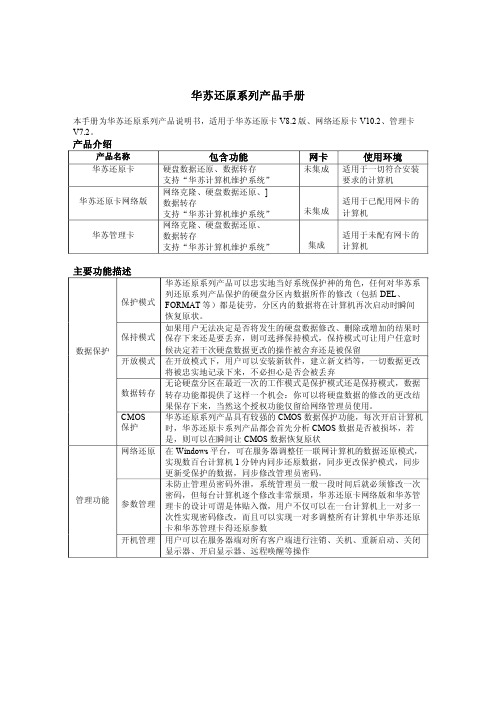
华苏还原系列产品手册本手册为华苏还原系列产品说明书,适用于华苏还原卡 V8.2版、网络还原卡 V10.2、管理卡 V7.2。
产品介绍产品名称 包含功能 网卡 使用环境华苏还原卡 硬盘数据还原、数据转存支持“华苏计算机维护系统” 未集成 适用于一切符合安装要求的计算机华苏还原卡网络版 网络克隆、硬盘数据还原、]数据转存支持“华苏计算机维护系统” 未集成适用于已配用网卡的计算机华苏管理卡 网络克隆、硬盘数据还原、数据转存支持“华苏计算机维护系统” 集成适用于未配有网卡的计算机主要功能描述保护模式 华苏还原系列产品可以忠实地当好系统保护神的角色,任何对华苏系 列还原系列产品保护的硬盘分区内数据所作的修改(包括 DEL、 FORMAT等)都是徒劳,分区内的数据将在计算机再次启动时瞬间 恢复原状。
保持模式 如果用户无法决定是否将发生的硬盘数据修改、删除或增加的结果时 保存下来还是要丢弃,则可选择保持模式,保持模式可让用户任意时 候决定若干次硬盘数据更改的操作被舍弃还是被保留开放模式 在开放模式下,用户可以安装新软件,建立新文档等,一切数据更改 将被忠实地记录下来,不必担心是否会被丢弃数据转存 无论硬盘分区在最近一次的工作模式是保护模式还是保持模式,数据 转存功能都提供了这样一个机会:你可以将硬盘数据的修改的更改结 果保存下来,当然这个授权功能仅留给网络管理员使用。
数据保护CMOS 保护 华苏还原系列产品具有较强的 CMOS数据保护功能,每次开启计算机 时,华苏还原卡系列产品都会首先分析CMOS数据是否被损坏,若 是,则可以在瞬间让 CMOS数据恢复原状网络还原 在 Windows平台,可在服务器调整任一联网计算机的数据还原模式, 实现数百台计算机 1分钟内同步还原数据,同步更改保护模式,同步更新受保护的数据,同步修改管理员密码。
参数管理 未防止管理员密码外泄,系统管理员一般一段时间后就必须修改一次 密码,但每台计算机逐个修改非常烦琐,华苏还原卡网络版和华苏管 理卡的设计可谓是体贴入微,用户不仅可以在一台计算机上一对多一 次性实现密码修改,而且可以实现一对多调整所有计算机中华苏还原 卡和华苏管理卡得还原参数管理功能开机管理 用户可以在服务器端对所有客户端进行注销、关机、重新启动、关闭显示器、开启显示器、远程唤醒等操作数据克隆 安装一台计算机的操作系统动辄需要数小时,安装几十台计算机的操作系统会让人烦得发疯!华苏还原卡网络版和华苏管理卡提供底层一对多整盘或分区实时拷贝功能,速率最高可达 300多兆/分钟,十分钟后,近百台计算机的操作系统已全部同步安装到位。
如何安装小哨兵还原卡
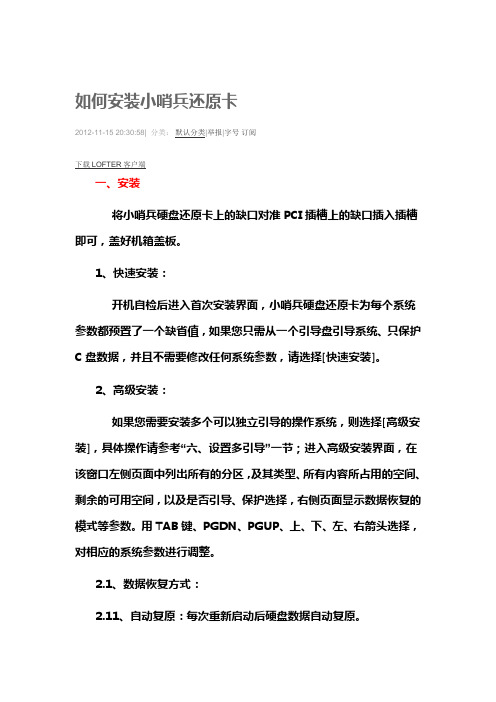
如何安装小哨兵还原卡2012-11-15 20:30:58| 分类:默认分类|举报|字号订阅下载LOFTER客户端一、安装将小哨兵硬盘还原卡上的缺口对准PCI插槽上的缺口插入插槽即可,盖好机箱盖板。
1、快速安装:开机自检后进入首次安装界面,小哨兵硬盘还原卡为每个系统参数都预臵了一个缺省值,如果您只需从一个引导盘引导系统、只保护C盘数据,并且不需要修改任何系统参数,请选择[快速安装]。
2、高级安装:如果您需要安装多个可以独立引导的操作系统,则选择[高级安装],具体操作请参考“六、设臵多引导”一节;进入高级安装界面,在该窗口左侧页面中列出所有的分区,及其类型、所有内容所占用的空间、剩余的可用空间,以及是否引导、保护选择,右侧页面显示数据恢复的模式等参数。
用TAB键、PGDN、PGUP、上、下、左、右箭头选择,对相应的系统参数进行调整。
2.1、数据恢复方式:2.11、自动复原:每次重新启动后硬盘数据自动复原。
2.12、手工复原:“手动恢复”是在3秒等待结束时出现提示“请选择是否恢复被保护的数据”和两个按钮“恢复数据”及“继续保持”,用户可以选择恢复或者保持(即在上次基础上继续操作)。
2.13、继续保持:可以从字面理解,继续保持即在每次操作的基础上继续操作,直到重新修改这个参数时,才恢复所有数据。
当然期间如果进行过“数据更新”则只能恢复更新操作之后的数据。
2.14、完全开放:不作任何保护。
2.15、定时恢复:定时间隔可调,分别为半天、1天、3天、7天、15天、30天、60天。
到了或超过预定的时间会自动复原数据。
2.2、开机等待显示:2.21、热键提示:开机时显示几个热键如 F1、Ctrl+F10等键的用法。
2.22、小哨兵:开机显示小哨兵硬盘还原卡的信息及版本号等内容。
2.23、没有提示:不显示任何东西,好象没有安装似的。
2.3、自动恢复CMOS:CMOS复原(恢复/不恢复):可以彻底保护CMOS,防止外部有意或无意的破坏。
还原卡综合使用说明文档

一、安装与启动安装前准备确认您的计算机在安装LanStar 网络还原大师前操作系统运作正常并符合以上的系统需求。
1.如果硬盘上已经安装了旧版本或是其它公司的还原产品,请先将其移除,并最好移除其提供的VxD 驱动程序。
2.建议安装前先进行病毒扫描,确认计算机没有病毒,然后关闭防毒软件,因为少数防毒软件会将LanStar 网络还原大师安装过程误认为病毒。
3.强烈建议您先运行硬盘扫描(scandisk)程序,检查硬盘错误并修复,以及运行硬盘重组重新整理硬盘数据。
4.若您的系统有使用多重开机,请先确认您安装的多重开机系统没有使用到硬盘的MBR 区块,不然安装LanStar 网络还原大师可能会破坏您的操作系统。
5.安装前请先备份好个人所有重要数据,并储存于磁盘或是其它硬盘上。
6.进入CMOS,将BIOSFEATURESSETUP项中的VirusWarning设置为Disabled。
7.对主板BIOS 做出一些相关设置以确保网络对拷的速率最大化,详细请见“BIOS 设置说明”。
8.在Windows NT,Windows 2000,Windows XP、Windows Server 2003 或者Windows Vista 操作系统下安装主控端及被控端,使用者登入必须具有Administrator 权限。
nStar 网络还原大师只可保护第一个物理硬盘内的所有分区,无法保护第二个以上物理硬盘数据。
BIOS 设置说明由于用户所用计算机主板类型及BIOS 版本的多样化,为了确保网络还原大师卡网络对拷正常的使用,需要对主板BIOS 做出一些相关设置以达到网络对拷速率的最大化。
用户可根据以下列出的选项对照自己所用计算机主板BIOS 进行设置:首先可载入BIOS 默认优化设置:Load Optimized Defaults接着把启动项的第一项设置成从网络启动其他具体设置:Integrated Peripherals->IDE Device Configuration->IDE DMA transfer access [Enabled]->IDE Primary Master UDMA [Auto]Primary IDE Master :[Maxtor 6L080L0]->DMA Mode [Auto]->32Bit Data Transfer [Enabled]\[ON]* Maxtor 6L080L0 为举例说明的硬盘SNIntegrated Peripherals->Onchip IDE Device->IDE HDD Block Mode [Enabled]Integrated Peripherals->On-chip ATA Device->PCI IDE BusMaster [Enabled]安装与启动主控端1.运行安装光盘中的AutoRun.exe,显示下图,单击「安装主控端」。
小哨兵还原卡图文说明

小哨兵还原卡图文说明[版权宣告]小哨兵科技有限责任公司有权随时更改本手册的内容,恕不另行通知。
除非另外注明,否则本手册范例中所使用的公司、人名,以及数据都是虚构的。
没有小哨兵科技有限责任公司的许可,您不得为任何目的而使用任何形式或方法(包括电子的或机械的),复制或传送本手册的任何部分。
小哨兵科技有限责任公司对于其应用程序、商标、版权或文件中所涵盖的其他知识产权拥有或正在申请专利中。
除非取得小哨兵科技有限责任公司的任何书面授权合约,否则不得擅用本手册中的这些专利、商标、版权或其他知识产权。
本手册为通用手册,产品规格如有变更,恕不另行通知。
版权所有©2002小哨兵科技有限责任公司[用户须知]本手册同时可适用于小哨兵网吧专用卡,详情请见附录部分。
本手册适用于7.0及以上版本。
目录第一章产品简介........................................ 错误!未定义书签。
第二章主要功能特点................................ 错误!未定义书签。
第三章系统需求…………………………………………………第四章安装指南………………………………………….4.1安装前的准备工作..........................................................................4.2驱动程序的安装..............................................................................4.3还原卡的安装.................................................................................. 第五章使用指南............................................................................5.1数据恢复..........................................................................................5.2参数设置..........................................................................................5.3设置管理员口令 .............................................................................5.4备份CMOS数据…………………………………………………5.5更新硬盘数据……………………………………………………5.6软盘升级………………………………………………………….5.7复制硬盘…………………………………………………………..5.8移除还原卡……………………………………………………….5.9直接启动………………………………………………………….5.10关于………………………………………………………………第六章注意事项............................................................................ 第七章常见问题与解答................................................................ 附录小哨兵网吧专用卡………………………………………小哨兵硬盘还原卡使用手册1产品简介感谢您使用小哨兵硬盘还原卡(以下简称还原卡),小哨兵科技有限责任公司针对计算机的数据信息安全,研制开发出了位于操作系统底层的全智能动态快速保护及瞬间恢复功能的全新产品——还原卡。
- 1、下载文档前请自行甄别文档内容的完整性,平台不提供额外的编辑、内容补充、找答案等附加服务。
- 2、"仅部分预览"的文档,不可在线预览部分如存在完整性等问题,可反馈申请退款(可完整预览的文档不适用该条件!)。
- 3、如文档侵犯您的权益,请联系客服反馈,我们会尽快为您处理(人工客服工作时间:9:00-18:30)。
小哨兵还原卡图文说明[版权宣告]小哨兵科技有限责任公司有权随时更改本手册的内容,恕不另行通知。
除非另外注明,否则本手册范例中所使用的公司、人名,以及数据都是虚构的。
没有小哨兵科技有限责任公司的许可,您不得为任何目的而使用任何形式或方法(包括电子的或机械的),复制或传送本手册的任何部分。
小哨兵科技有限责任公司对于其应用程序、商标、版权或文件中所涵盖的其他知识产权拥有或正在申请专利中。
除非取得小哨兵科技有限责任公司的任何书面授权合约,否则不得擅用本手册中的这些专利、商标、版权或其他知识产权。
本手册为通用手册,产品规格如有变更,恕不另行通知。
版权所有©2002小哨兵科技有限责任公司[用户须知]本手册同时可适用于小哨兵网吧专用卡,详情请见附录部分。
本手册适用于7.0及以上版本。
目录第一章产品简介........................................ 错误!未定义书签。
第二章主要功能特点................................ 错误!未定义书签。
第三章系统需求…………………………………………………第四章安装指南………………………………………….4.1安装前的准备工作..........................................................................4.2驱动程序的安装..............................................................................4.3还原卡的安装.................................................................................. 第五章使用指南............................................................................5.1数据恢复..........................................................................................5.2参数设置..........................................................................................5.3设置管理员口令 .............................................................................5.4备份CMOS数据…………………………………………………5.5更新硬盘数据……………………………………………………5.6软盘升级………………………………………………………….5.7复制硬盘…………………………………………………………..5.8移除还原卡……………………………………………………….5.9直接启动………………………………………………………….5.10关于………………………………………………………………第六章注意事项............................................................................ 第七章常见问题与解答................................................................ 附录小哨兵网吧专用卡………………………………………小哨兵硬盘还原卡使用手册1产品简介感谢您使用小哨兵硬盘还原卡(以下简称还原卡),小哨兵科技有限责任公司针对计算机的数据信息安全,研制开发出了位于操作系统底层的全智能动态快速保护及瞬间恢复功能的全新产品——还原卡。
能够提供多种数据保护、恢复及追加功能,防止病毒、FDISK、格式化等对硬盘数据的破坏,保护CMOS参数设置。
它不占硬盘实用空间、快速保存、瞬间恢复、即插即用,无需重做硬盘。
2主要功能特点●全中文界面,“即插即用”无需重做硬盘,不占硬盘空间。
非专业人员10秒钟安装完成。
●智能双内核架构,同时保护硬盘及CMOS 数据。
●数据保存和恢复均可在几秒种内完成。
●数据可动态保存,任意恢复。
●完全主动防病毒,如可预防CIH 等恶性病毒。
●不占用硬盘实用空间、不影响机器性能。
●支持经销商或用户自己定制启动时的显示画面。
●支持120G 海量大硬盘及DMA133/100/66 模式的高速硬盘。
●支持DOS/WindowsNT/2000/XP/Me/98/95/ 等主流操作系统。
●支持NTFS、FAT32、FAT16、BIGDOS文件系统格式。
3系统需求●CPU:486以上主机●硬盘:建议300MB以上剩余空间●RAM:8Mb以上●总线槽:至少一个PCI空插槽4安装指南4.1安装前的准备工作确认您的计算机在安装还原卡前系统运作正常并符合系统需求。
●如果硬盘上已经安装了旧版本或是其它公司的恢复产品,请先将其移除,并最好移除其提供的VxD驱动程序。
●建议安装前请先扫瞄计算机确认计算机没有病毒,然后关闭防毒软件,因为少数防毒软件会将还原卡安装过程误认为病毒。
●将CMOS中关于Virus Warning 设置为Disable,并且在CMOS的引导顺序设定项BOOT中设定第一引导1st为网络Network或LAN。
●若需要保护的操作系统是Windows 9X/Windows Me/Windows NT 或者Windows 2000,强烈建议您先执行硬盘扫描(scandisk)程序,检查硬盘错误并修复,以及执行硬盘重组重新整理硬盘数据。
●若您的系统有使用多重开机,请先确认您安装的多重开机系统没有使用到硬盘的MBR区块。
不然安装还原卡可能会破坏您的操作系统。
●安装还原卡的硬盘无法作为ghost的源盘,要作ghost动作请先移除还原卡。
●请将您计算机中的重要资料进行备份,以保持良好的工作习惯,避免不必要的损失。
●还原卡保护功能,只针对第一个实体硬盘内的所有分割区有作用,无法保护第二个以上实体硬盘数据。
●如果您使用Windows ME以下的操作系统,则不必安装驱动程序,如果您使用的是WindowsNT/2000/XP,则以管理员身份登录Windows NT/2000 /XP,并从公司网站下载相应的设备驱动程序执行安装软件setup.exe文件,驱动程序将自行完成安装。
●再次启动计算机,确认一切正常。
以上准备工作完成后,即可进行安装。
注:在安装与使用还原卡的过程中,可能会碰到以下专有名词,其解释如下:●CMOS:实际上就是计算机主板上的一个具有记忆功能的部件,它是用来记录计算机的日期、时间、硬盘参数(硬盘的大小、类型等参数)、软驱情况、启动顺序(从A盘启动还是从C盘、CD-ROM 等启动)以及其它的高级参数。
CMOS能把这些信息保存下来,即使关机它们也不会丢失。
所以您不必对它重新设置,除非您想改变计算机的配置或意外情况导致CMOS内容丢失。
当开机后屏幕显示自检画面后,马上按“Delete”键,就进到了CMOS设置的主菜单。
(有些计算机是同时按Ctrl+Alt+Esc三键,有些是按F10键,具体请看屏幕上的提示)●保护区:硬盘上被还原卡保护的分区。
具体设置方法为:在还原卡安装过程中,提供两种安装模式:快速安装与高级安装:⏹如果选择快速安装,则还原卡只保护C盘上内容,其他参数为默认值。
如果操作系统不是安装在C盘上,还原卡还是只保护C盘上内容,其它系统盘一概不保护。
比如:操作系统装在D盘上,还是只保护C盘上内容,D盘上内容不受保护。
⏹选择高级安装时,便会进入参数设置界面,在这里您可以手工设置硬盘上各个分区是否受保护、数据恢复方式及其它高级参数设置等。
●VxDVxD(Virtual Device Driver)是虚拟设备驱动程序。
它提供32位的磁盘操作方式,磁盘读写速度更快更稳定。
4.2 驱动程序的安装为了让还原卡能够保护某一操作系统,必要时需安装还原卡驱动程序。
如果您使用Windows ME以下的操作系统,则不必安装驱动程序,如果您使用的是WindowsNT/2000/XP,则以管理员身份登录Windows NT/2000 /XP,并从公司网站下载相应的设备驱动程序执行安装软件setup.exe文件,驱动程序将自行完成安装。
4.3 还原卡的安装4.3.1快速安装快速安装仅保护C盘。
如果要进入还原卡设置界面,机器启动后按下CTRL+F10, 默认管理员口令为:manager具体操作如下:(以小哨兵还原卡7.00为例)●开机自检后,进入首次安装界面还原卡为每个系统参数都预置了一个缺省值,如果您只保护C盘数据,并且不需要修改任何系统参数,请选择点击「快速安装」按钮,如下对话框将弹出:4.3.2高级安装具体操作如下:在首次安装还原卡时,选择点击[高级安装]按钮或在安装还原卡后选择点击[参数设置]按钮。
如下对话框将弹出,您可根据需要进行相应的选择或设置。
(具体操作请见5.2)5使用指南还原卡的数据恢复共有3种工作模式:自动复原模式、完全开放模式/直接启动模式、数据更新模式,后两种为特权模式,仅供持有密码的管理员操作,在即将引导操作系统前按Ctrl+F10热键,输入密码后进入设置菜单。
(密码的缺省值是manager)5.1数据恢复用户对某台计算机进行快速安装或高级安装还原卡后,该机就具备了数据恢复的功能。
何谓数据恢复?数据恢复即是将被保护的硬盘数据恢复到安装还原卡时或上次数据更新时的状态。
在此状态基础之上进行的操作将被清除掉。
这里的操作是指对硬盘保护区的数据进行添加、删除、修改等。
为了您更好的理解数据恢复操作,现举例说明。
具体操作如下:●选择某一台计算机并安装完还原卡后,比如在该机的C:\My Documents目录下(C盘必须为保护区)添加一个新的文件夹,命名为XSB(C:\My Documents\XSB)。
●重启计算机后,就会发现刚才增加的XSB文件夹已从原先的位置上(C:\My Documents\XSB)消失。
注:所有数据将恢复到您装卡时或最后一次“保存当前数据”时的状态!若以后添加了重要资料,请注意及时保存或备份!5.2参数设置在首次安装界面上点击[高级安装],或在已安装还原卡后即将引导操作系统前按CTRL+F10热键进入首次安装界面中点击[参数设置]按钮,如下界面就会显示:在该窗口左侧页面中列出所有的分区、类型、容量、剩余容量、引导以及保护选择,右侧页面显示数据恢复的方式等参数。
